كيفية إضافة الموسيقى إلى عروض PowerPoint التقديمية
نشرت: 2020-09-10يتيح لك Microsoft PowerPoint إضافة أنواع مختلفة من محتوى الوسائط المتعددة. الموسيقى هي نوع محتوى آخر يمكنك إضافته لجذب الانتباه. قبل أن تبدأ في إضافة الموسيقى إلى عروض PowerPoint التقديمية ، تذكر أنه ليست كل أنواع الموسيقى وحتى كل المؤثرات الصوتية قد تكون مناسبة لعرضك التقديمي.
كقاعدة عامة لإنشاء عروض تقديمية جذابة ، قم دائمًا بتصميم عرضك التقديمي حول المحتوى وليس العكس.
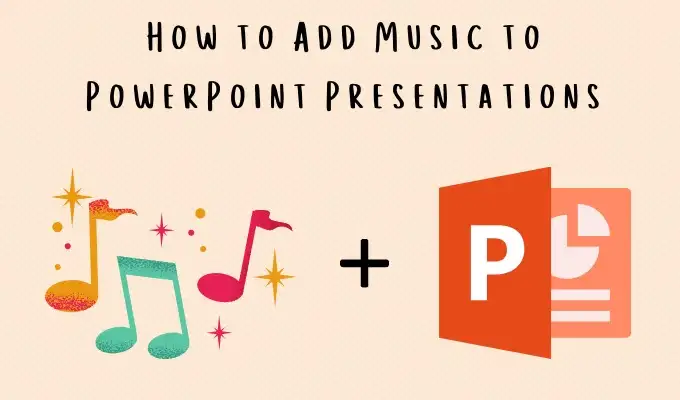
دعنا نتعلم كيفية إضافة الموسيقى إلى شرائح PowerPoint الخاصة بك ثم تخصيص ملف الموسيقى باستخدام عناصر التحكم في التشغيل في شريط PowerPoint.
إليك بعض الأشياء التي يجب أن تعرفها قبل تحميل ملف الموسيقى الأول:
- يمكنك إضافة ملف أو عدة ملفات صوتية إلى الشرائح الخاصة بك.
- يمكنك تنزيل أغنية أو ملف موسيقى من الإنترنت ثم إدخاله في الشرائح.
- يمكنك تسجيل صوتك وإضافته كرواية إلى عرضك التقديمي.
- يجب عليك استخدام محرر صوت خارجي لربط ملفات موسيقى متعددة معًا عندما تريد تغطية عرض تقديمي طويل.
- يدعم PowerPoint و WAV و WMA و MP3 وبعض تنسيقات الملفات الأخرى.
في هذه المقالة ، لن نتحدث عن إضافة السرد الصوتي إلى PowerPoint. بدلاً من ذلك ، دعنا نلقي نظرة على كيفية إضافة الموسيقى إلى عرض PowerPoint التقديمي بملف صوتي من اختيارك.
أضف الموسيقى إلى عرض PowerPoint التقديمي الخاص بك
تشبه إضافة الموسيقى إلى شرائح PowerPoint تمامًا تحميل أي نوع ملف آخر.
- انتقل إلى الشريط> علامة التبويب إدراج . في مجموعة الوسائط ، حدد الصوت> الصوت على جهاز الكمبيوتر الخاص بي .
- تصفح إلى موقع ملف الصوت على سطح المكتب الخاص بك وقم بتحميله. رمز يمثل ملف الصوت على الشريحة. يمكنك سحبها ووضعها في أي مكان.
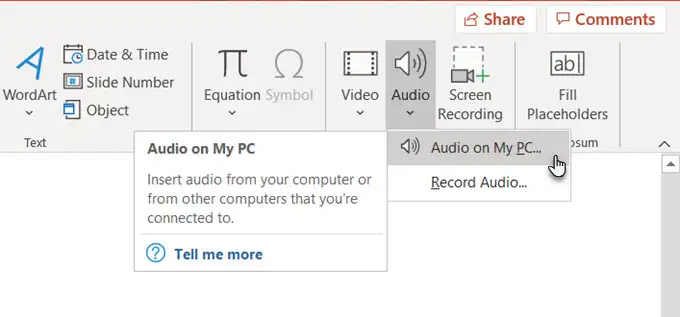
- تظهر علامة التبويب " تشغيل أدوات الصوت " على الشريط بمجرد تحميل الملف على الشريحة. يمكنك أيضًا تحديد رمز ملف الصوت في عرض الشرائح العادي وعرض علامة التبويب " تشغيل أدوات الصوت ".
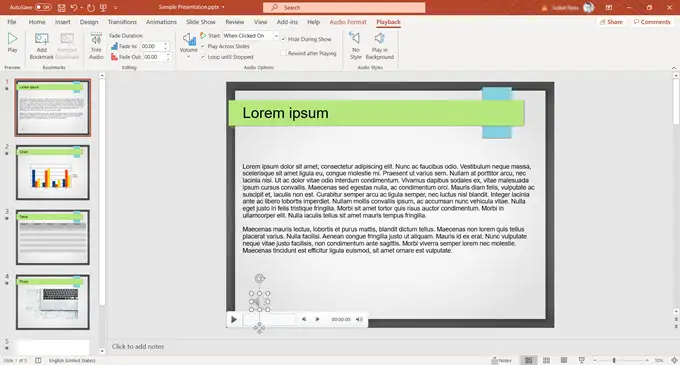
- انقر فوق الزر معاينة لاختبار التشغيل.
قم بتخصيص الموسيقى باستخدام علامة تبويب تشغيل أدوات الصوت
بشكل افتراضي ، يتم تعيين نمط الصوت تلقائيًا على بلا نمط .
يمكنك تحديد تشغيل في الخلفية . يؤدي التشغيل في الخلفية إلى بدء تشغيل الملف الصوتي تلقائيًا أثناء عرض الشرائح وكذلك تشغيله عبر شرائح متعددة.

هناك ثلاث طرق لبدء التشغيل.
- تلقائيًا: تبدأ الموسيقى تلقائيًا عند ظهور الشريحة.
- عند النقر فوق تشغيل: يتم تشغيل الموسيقى فقط عند النقر فوق أيقونة الصوت. لكي يعمل هذا ، قم بإلغاء تحديد الخيار إخفاء أثناء العرض للكشف عن الرمز في طريقة عرض العرض التقديمي.
- في Click Sequence: يتم تشغيل الموسيقى عند تشغيلها بتأثيرات أخرى قمت بتكوينها على الشريحة (مثل تأثيرات الرسوم المتحركة).
الخيارات الأخرى مثل Volume و Play Across Slides و Loop until Stopped و Rewind بعد التشغيل كلها تشرح نفسها بنفسها.
كيفية تقليم مقطع الموسيقى الخاص بك
تمنحك مجموعة التحرير في علامة التبويب " التشغيل " بعض الطرق لتغيير الطريقة التي سيبدو بها ملف الموسيقى الخاص بك. يمكنك إضافة تأثيرات Fade باستخدام مؤقتتي Fade In و Fade Out لتقديم مقطع الصوت تدريجيًا في عرضك التقديمي.

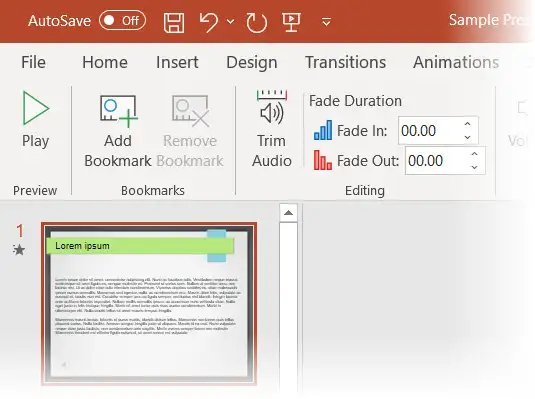
Trim Audio هي أداة تحرير أخرى يمكنها قص الأجزاء غير المرغوب فيها من مقطع الصوت والاحتفاظ بالقسم الذي تريد تشغيله. انقر فوق الزر لفتح مربع Trim Audio .
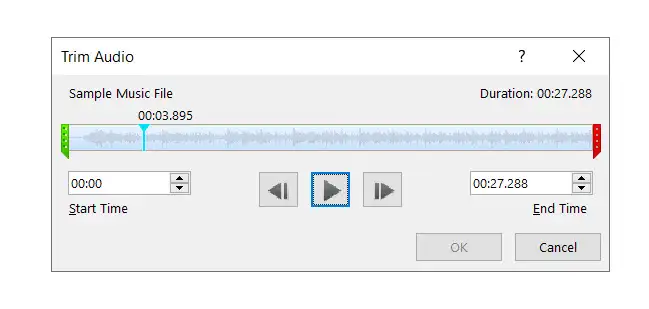
انقر فوق الزر " تشغيل ". عندما يصل رأس التشغيل إلى النقطة التي تريد إجراء القطع فيها ، انقر فوق الزر إيقاف مؤقت . قم بإجراء تعديلات بسيطة باستخدام أزرار الإطار التالي والإطار السابق إذا لزم الأمر. يمكنك ، بالطبع ، فرك رأس التشغيل إلى الموضع المطلوب أيضًا.
اسحب العلامة الخضراء (في بداية المقطع) إلى موضع العلامة. لقص نهاية المقطع ، اسحب العلامة الحمراء على اليمين إلى النقطة الجديدة حيث تريد إنهاؤها.
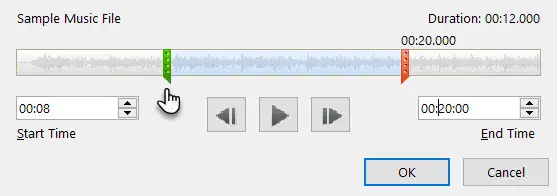
بدلاً من سحب العلامات ، يمكنك أيضًا ملاحظة وقت نقاط النهاية ثم إدخالها في مربعي وقت البدء والانتهاء.
عند حفظ العرض التقديمي ، يتم حفظ المعلومات المقتطعة في الملف. يمكنك أيضًا حفظ نسخة منفصلة من ملف الموسيقى المقتطع خارج PowerPoint أيضًا.
كيفية إضافة إشارات مرجعية إلى ملف صوتي
يمكنك أيضًا استخدام الإشارات المرجعية لجعل ملف الموسيقى الخاص بك يعمل. تعمل الإشارات المرجعية تمامًا مثل أي إشارات مرجعية أخرى. تكون أكثر فائدة عند استخدام ملفات الفيديو في PowerPoint أو ملفات الصوت المسرودة.
ولكن يمكنك وضعها في عدد قليل من الاستخدامات الإبداعية أثناء تشغيل الموسيقى أيضًا. على سبيل المثال ، يمكنك استخدام إشارة مرجعية على ملف صوتي لتشغيل رسم متحرك جديد مثل شريحة المدخل أو تأثير الانتقال.
تعد إضافة إشارة مرجعية أمرًا بسيطًا من علامة التبويب تشغيل.
- في الشريحة ، حدد مقطع الصوت وانقر فوق تشغيل . عندما تصل إلى النقطة التي تريد إضافة الإشارة المرجعية إليها ، انقر فوق إيقاف مؤقت .
- في مجموعة الإشارات المرجعية ، انقر فوق إضافة إشارة مرجعية . تظهر نقطة صفراء على رأس التشغيل موضع الإشارة المرجعية المحددة. النقطة البيضاء هي إشارة مرجعية غير محددة.
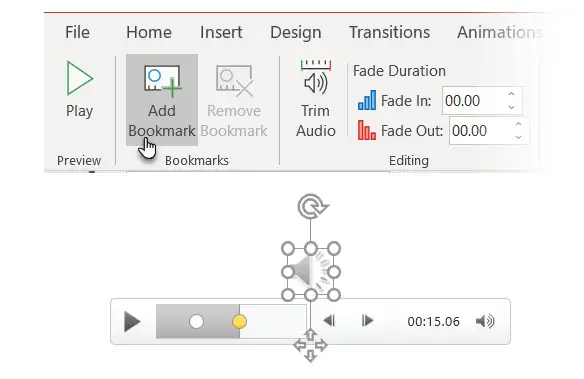
- يمكنك إضافة إشارات مرجعية متعددة. لإزالة إشارة مرجعية ، حدد الإشارة التي تريد إزالتها واضغط على زر إزالة الإشارة المرجعية على شريط الأدوات.
عندما تريد تغيير أيقونة الصوت
بشكل افتراضي ، سيظهر ملف صوتي كرمز مكبر صوت في الشريحة. إذا كنت تريد ، يمكنك تغيير الرمز إلى صورة مختلفة.
- حدد ملف الصوت ، ثم انقر فوق علامة التبويب تنسيق الصوت .
- انقر فوق أمر تغيير الصورة .
- استخدم القائمة المنسدلة لتحديد ملف من اختيار المصادر.
- انقر فوق " إدراج " لتبديل الرمز الافتراضي للصورة الجديدة.
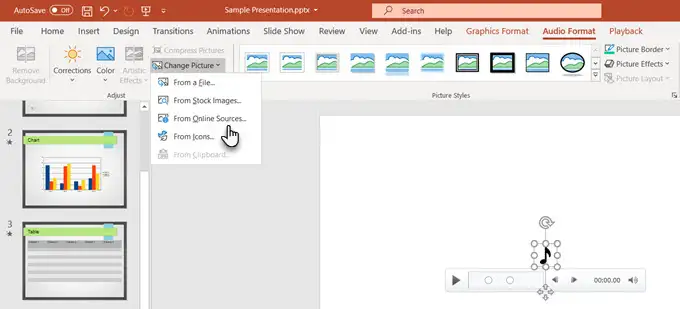
قم بتشغيل الصوت المثالي لعرضك التقديمي
يمكنك إضافة مؤثرات صوتية مختلفة إلى شرائح مختلفة. ابدأ بموسيقى مقدمة رائعة في الخلفية ، أو أضف مؤثرًا صوتيًا صغيرًا إلى شريحة واحدة ، أو قم فقط بتسجيل التعليق الخاص بك.
يمكنك التفكير في استخدام الأغاني أو النوتة الموسيقية لشرائحك عندما تريد تحويل PowerPoint إلى فيديو.
لكن تذكر أن هذه الوسائط يجب ألا تطغى على محتوى العرض التقديمي الخاص بك. تقول كل قاعدة من قواعد العروض التقديمية الفعالة أنه من المهم معرفة ما يجب تركه بالإضافة إلى الموسيقى التي يجب إضافتها إلى شرائح PowerPoint الخاصة بك.
